PS設計復古炫彩文字教程
步驟17
然后置入 stained paper texture素材,同樣的將其圖層混合模式設為正片疊底。
現在你會發現畫面有些過于暗淡,所以我們需要調整一下曲線(Ctrl/Cmd + M),參考數值如下:
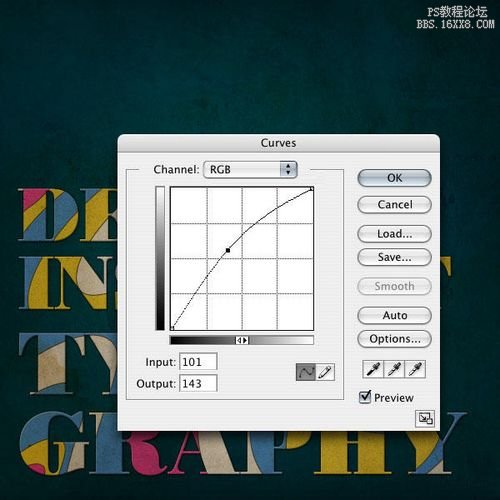
圖24
步驟18
接下來添加雜色。創建一個新圖層,用白色填充。
然后打開濾鏡 >雜色 >添加雜色,數量為103%,平均分布,勾選單色。
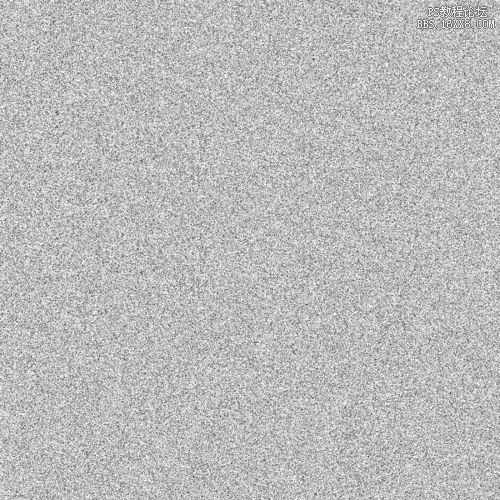
圖25
步驟19
將雜色圖層混合模式設為正片疊底,然后打開濾鏡 >模糊>高斯模糊,半徑為1px,最后將圖層不透明度設為40%
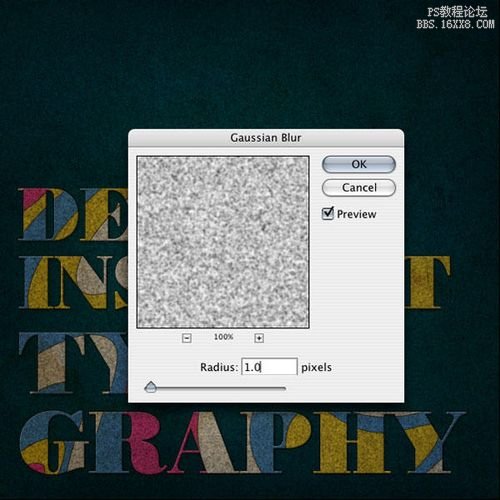
圖26
步驟20
最后,讓我們來制作一個折痕。新建圖層,使用矩形選擇工具,羽化0px,在畫面上端創建選區,然后使用漸變工具(G),在選區底端拉一個很小的黑色漸變,如圖
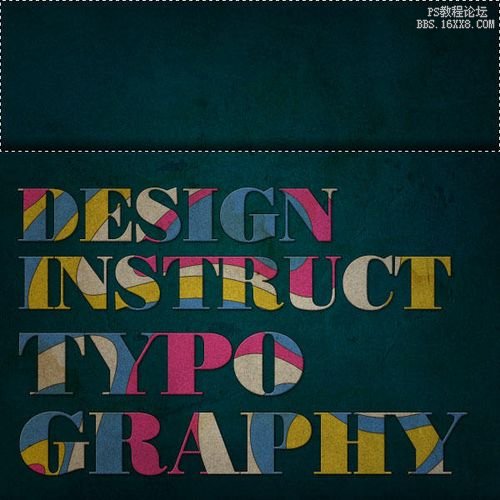
圖27
步驟21
按住 Ctrl/Cmd + Shift + I 反向選擇選區。然后創建一個新圖層,使用漸變工具 (G),在選區頂端添加白色漸變,這個時候,黑色和白色漸變應該重合,如下圖:
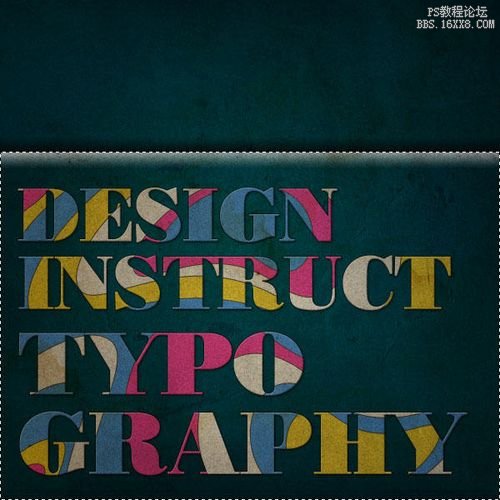
圖28
步驟22
將黑色漸變圖層的不透明度設為50%,白色漸變圖層不透明度設為20%,這樣區域變得更加銳利。
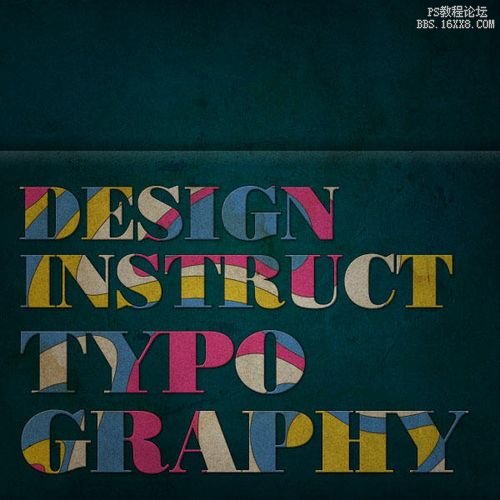
圖29
步驟23
如果你想讓漸變呈現一個漸隱的效果,將兩個漸變圖層合并為一個圖層,然后點擊添加圖層蒙版圖標,使用黑色的筆刷工具(B),硬度設為0%,不透明度為20%,在畫面右邊涂抹,這樣就可以令漸變痕跡變淡了。
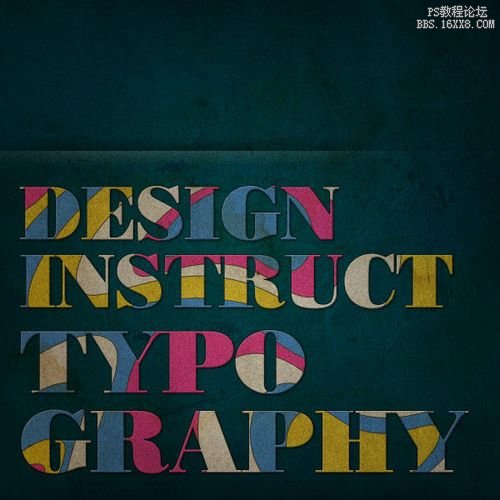
圖30
Conclusion
好了,現在這張具有70年代復古風格的字體就做好了,你可以將這種效果運用到很多設計中。

圖31
上一篇:ps設計往下流淌的藝術文字教程
下一篇:ps星光裝飾字效果




























